فهرست
دا ټیوټوریل به وښیې چې څنګه په ایکسل کې مخکښ صفرونه لرې کړئ. مخکښ صفر هغه صفرونه دي چې د شمیرې په پیل کې موقعیت لري مګر ارزښت نلري. کله چې موږ د ډیری ډیټا سره معامله کوو کله ناکله غیر ضروري صفرونه په ناڅاپي ډول څرګندیږي. دا ډیری ډیټا ذخیره او ګډوډي رامینځته کوي. سربیره پردې، دا مخکښ صفرونه هیڅ اضافي معنی نلري. نو، موږ غواړو زده کړو چې څنګه په ایکسل کې دا مخکښ صفرونه لرې کړو.
د تمرین کاري کتاب ډاونلوډ کړئ
تاسو کولی شئ د تمرین کاري کتاب له دې ځایه ډاونلوډ کړئ.
د مخکښو زیرو لرې کول
په ایکسل کې د مخکښو زیرو لرې کولو 8 اسانه میتودونه
موږ به هڅه وکړو چې په اکسیل کې مخکښ صفرونه په 8 مختلف مناسبو لارو لرې کړو. که تاسو مرحلې په سمه توګه تعقیب کړئ، تاسو باید زده کړئ چې څنګه په خپل ځان په Excel کې مخکښ صفرونه لرې کړئ. مرحلې دا دي:
1. د متن بدلول شمیرې ته
په دې حالت کې، زموږ هدف دا دی چې د یو شمیر اختیار ته متن بدلولو سره د ایکسل فایل کې مخکښ صفرونه لرې کړو. ځینې وختونه ستاسو په کاري پاڼه کې شمیرې د شمیرو په څیر عمل نه کوي؛ دوی هیڅ ډول ریاضي عملیات نه ترسره کوي لکه څنګه چې دوی باید وکړي، او حتی دوی ممکن غلطۍ تولید کړي. د دې دلیل دا دی، که څه هم دوی د شمیرو په څیر ښکاري، دوی په حقیقت کې د متن په توګه بڼه شوي. موږ به د خپل هدف د پوره کولو لپاره د دې متن بدلولو اختیار نمبر ته وکاروو. موږ کولی شو د لاندې ګامونو په تعقیب خپل هدف پوره کړو.
مرحلې:
- لومړی، یو ډیټا سیټ ترتیب کړئ لکه څنګه چېلاندې انځور.

- بیا، د غلطۍ نښه څخه نمبر ته بدل کړئ انتخاب غوره کړئ.

- په پای کې، تاسو به مطلوب پایله ترلاسه کړئ.

نور ولولئ: <7 په Excel کې د متن سره د سیل فارمیټ شمیره د ګمرک کولو څرنګوالی (4 لارې)
2. د ګمرک شمیرې فارمیټ کارول
پدې مرحله کې به موږ د مخکښو لرې کولو هدف ولرو صفر د د ګمرک شمیره فارمیټینګ سیسټم په کارولو سره. موږ کولی شو د لاندې ګامونو په تعقیب خپل هدف پوره کړو.
مرحلې:
- د پیل کولو لپاره، د لاندې انځور په څیر ډیټاسیټ ترتیب کړئ.
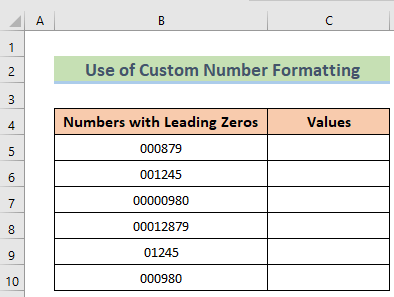
- سربیره پردې، د Ctrl+C بټونو په کارولو سره بشپړ کالم B کاپي کړئ او ته یې پیسټ کړئ کالم D د Ctrl+V اختیار په کارولو سره.

- سربیره پردې، د مطلوب کالم غوره کولو ته لاړ شئ > کور > عمومي اختیارونه.

- په پای کې، تاسو به مطلوب پایله ترلاسه کړئ.

نور ولولئ: په Excel کې د VBA سره د نمبر فارمیټ کولو څرنګوالی (3 میتودونه)
3. د VALUE فنکشن کارول
اوس، موږ غواړو د د VALUE فعالیت په کارولو سره مخکښ صفرونه لرې کړو. د VALUE فنکشن په Excel کې د TEXT افعال لاندې طبقه بندي شوی. دا یو ورکړل شوی متن تار بدلوي چې یو شمیره په عددي ارزښت کې نمایش کوي. موږ کولی شو د لاندې ګامونو په تعقیب خپل هدف پوره کړو.
مرحلې:
- په لومړي سر کې د لاندې په څیر ډیټاسیټ ترتیب کړئانځور، او په C5 حجره کې لاندې فورمول داخل کړئ.
=VALUE(B5) 
- دوهم، که تاسو د Enter تڼۍ کېکاږئ، تاسو به د حجرې لپاره پایله ترلاسه کړئ او بیا به د ټولو مطلوبو حجرو لپاره فورمول پلي کولو لپاره د ډکولو لاسوند وکاروئ.
22>
- په پای کې، تاسو به مطلوب پایله ترلاسه کړئ.
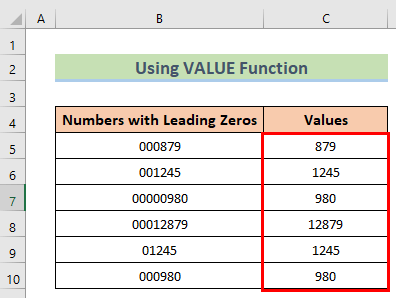
4. د VALUE او TEXT فنکشنونو ترکیب
پدې مرحله کې ، موږ به په ایکسل کې د VALUE او TEXT افعالونو ترکیب په کارولو سره مخکښ صفرونه لرې کړو. په عددي ارزښت کې د مخکښو زیرو ساتلو یا اضافه کولو لپاره، متن فنکشن کولی شي د خورا مناسب فورمول سره هدف ته خدمت وکړي. په لاندې ډیټا سیټ کې، داسې انګیرل کیږي چې موږ غواړو د شمیرو په وړاندې د مخکښو صفرونو په اضافه کولو سره د ورته اندازې ښودلو لپاره ټولې شمیرې بیا اندازه کړو. موږ کولی شو د لاندې ګامونو په تعقیب خپل هدف پوره کړو.
مرحلې:
- د پیل کولو لپاره، د لاندې عکس په څیر یو ډیټاسیټ ترتیب کړئ، او په C5 حجره لاندې فورمول داخل کړئ.
=TEXT(VALUE(B5), "#") 24>
- سربیره پردې، که تاسو د Enter تڼۍ کېکاږئ، تاسو به د حجرې پایله ترلاسه کړئ او بیا به د ټولو مطلوبو حجرو لپاره فورمول پلي کولو لپاره د ډکولو لاسوند وکاروئ.
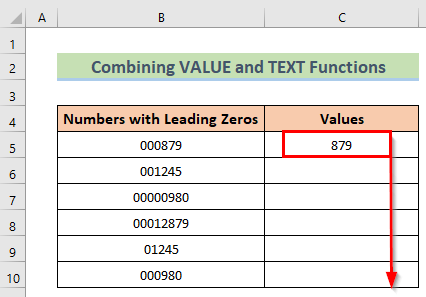
- په نهایت کې به تاسو مطلوب پایله ترلاسه کړئ.
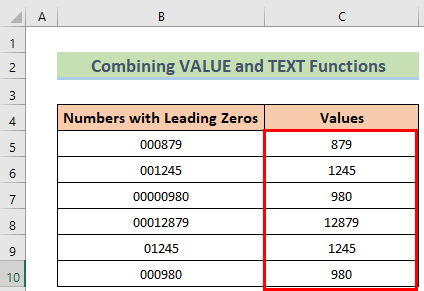
- VALUE(B5 ) : دا برخه ستاسو د حجرې استازیتوب کويبدلول غواړې.
- TEXT(VALUE(B5)، "#"): دا برخه زموږ د غوښتنې سره سم ټول حالت څرګندوي.
نور ولولئ: په Excel کې د مخکښو زیرو ساتلو څرنګوالی (10 مناسب میتودونه)
5. کالم د 1 سره ضرب کول
بیا، موږ هدف لرې کول غواړو مخکښ صفرونه د 1 سره ضرب کوي. ځینې ساده پیچلي ریاضیاتي عملیات د شمیر ته بدلول غلطۍ حل کولو لپاره کارول کیدی شي. چال دا دی - یوازې ضرب یا تقسیم ارزښتونه په 1 . همچنان ، تاسو کولی شئ د ارزښتونو سره صفر اضافه کړئ او دا به تاسو ته ورته محصول درکړي. دلته به د مرستندویه کالم هم وکاروو. موږ کولی شو د لاندې ګامونو په تعقیب خپل هدف پوره کړو.
مرحلې:
- لومړی، د لاندې انځور په څیر یو ډیټا سیټ ترتیب کړئ.
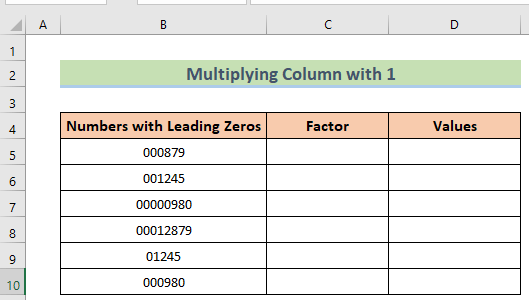
- دوهم، 1 د کالم C په ټولو حجرو کې دننه کړئ.
28>
- دریم، په D5 حجره کې لاندې فورمول داخل کړئ.
=B5*C5 
- څلورمه، که تاسو د Enter تڼۍ کېکاږئ، نو تاسو به د حجرې لپاره پایله ترلاسه کړئ او بیا د فورمول پلي کولو لپاره د ډکولو دستګاه وکاروئ. ټولو مطلوبو حجرو ته.

- په پای کې، تاسو به مطلوب پایله ترلاسه کړئ.

نور ولولئ: په Excel کې د 5 نږدې ملٹیپلونو ته د شمیرو د راوتلو څرنګوالی
ورته لوستل
- په Excel کې د کوما څخه ډاټ ته د نمبر فارمیټ بدلولو څرنګوالی (5 لارې)
- ګمرکد شمیرې بڼه: ملیونونه په ایکسل کې د یو ډیسیمل سره (6 لارې)
- په Excel کې ملیونونو ته د نمبر فارمیټ کولو څرنګوالی (6 لارې)
- ایکسیل 2 اعشاریه ځایونه پرته له گول کولو (4 مؤثره لارې)
- څنګه په Excel کې شمیرې فیصدي ته واړوو (3 چټکې لارې)
6. کارول د ځانګړي کمانډ پیسټ کړئ
پدې حالت کې، زموږ هدف د پیسټ ځانګړي کمانډ په کارولو سره د ایکسل فایل کې مخکښ صفرونه لرې کول دي. د پیسټ ځانګړی یوه ځانګړتیا ده چې تاسو ته د مینځپانګې ښودلو څرنګوالي پریکړه کولو باندې ډیر کنټرول درکوي. د مثال په توګه، د ویب پاڼې څخه کاپي شوي متن اکثرا ډیری یا ټول HTML فارمینګ ساتي. د پیسټ ځانګړی په کارولو سره، تاسو کولی شئ غیر فارمیټ شوي متن پیسټ کړئ. د ځانګړي پیسټ کولو سره ، تاسو کولی شئ نه یوازې ډاټا کاپي کړئ بلکې د سرچینې کالم پلنوالی هم په نښه شوي کالمونو کې کاپي کړئ. تاسو حتی کولی شئ د محاسبې ترسره کولو لپاره د پیسټ ځانګړي وکاروئ لکه اضافه ، تخفیف ، ضرب او تقسیم. دا لاهم د ایکسل پیسټ ځانګړي کمانډ کارولو لپاره نورې پیاوړې لارې دي. موږ کولی شو د لاندې ګامونو په تعقیب خپل هدف پوره کړو.
مرحلې:
- لومړی، د لاندې عکس په څیر یو ډیټاسیټ ترتیب کړئ او په کې C5 حجره، 1 دننه کړئ او د Ctrl + C تڼیو په کارولو سره یې کاپي کړئ.

- بیا، په مطلوب کالم کې ښي کلیک وکړئ او د پیسټ ځانګړي اختیار غوره کړئ.
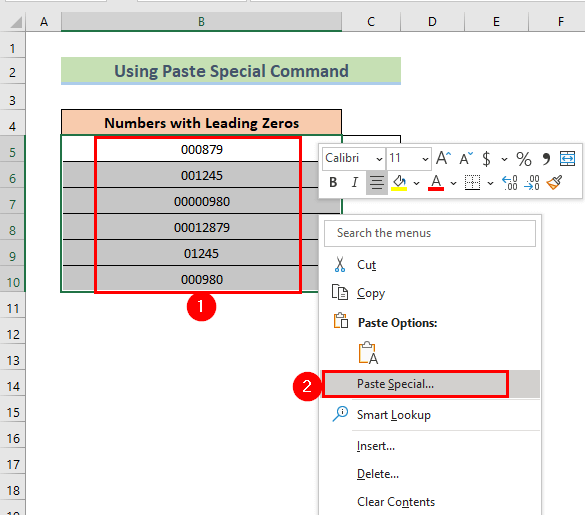
- له هغې وروسته، ځانګړی د ډیالوګ بکس پیسټ کړئپه سکرین کې به خلاص شي.
- بیا، د ضرب اختیار غوره کړئ او ښه کلیک وکړئ.
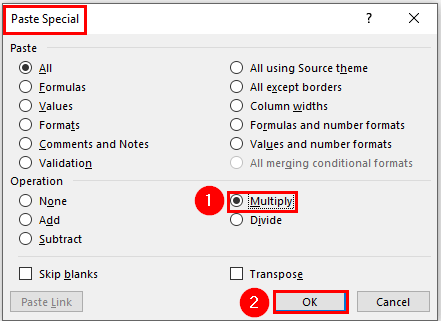
- په نهایت کې، تاسو به مطلوب پایله ترلاسه کړئ.
35>
7. د متن څخه د کالم فیچر کارول
اوس، موږ غواړو په ایکسل کې د متن څخه کالم فیچر په کارولو سره د مخکښو صفرونو لرې کولو لپاره. موږ کولی شو د لاندې ګامونو په تعقیب خپل هدف پوره کړو.
مرحلې:
- په لومړي سر کې د لاندې عکس په څیر ډیټا سیټ تنظیم کړئ او د <6 انتخاب ته لاړ شئ> مطلوب حجره > ډاټا > کالمونو ته متن اختیارونه.

- دوهم، د لومړي ډیالوګ بکس برخه کې بل اختیار کېکاږئ.
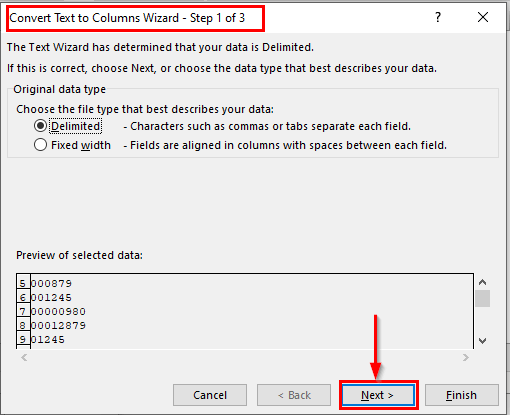
- 11>
- څلورم، د دریم ډیالوګ بکس برخې لپاره په منزل کې مطلوب کالم غوره کړئ او بل اختیار کېکاږئ.
- په پای کې، تاسو به مطلوب پایله ترلاسه کړئ.
- د پیل کولو لپاره، Developer > داخل کړئ > فورمهکنټرولونه اختیارونه.
- سربیره پردې، تاسو به لاندې پایلې ترلاسه کړئ.
- سربیره پردې، د تڼۍ په اختیار کې ښي کلیک وکړئ او د ماکرو ټاکل اختیار غوره کړئ.
- وروسته، دلته د VBA کوډ داخل کړئ.

40>
نور ولولئ: [حل شوی ] د ایکسل نمبر د متن په توګه زیرمه شوی
8. د VBA کوډ پلي کول
پدې مرحله کې، موږ به د VBA کوډ په پلي کولو سره د مخکښو صفرونو لرې کولو هدف ولرو. د غوښتنلیکونو لپاره بصری اساس (VBA ) میکرو ژبه یوه کلیدي برخه ده. د ایکسل کاروونکي VBA میکرو کاروي ترڅو د Excel دودیز او اتوماتیک کړي. موږ کولی شو د لاندې ګامونو په تعقیب خپل هدف پوره کړو.
مرحلې:
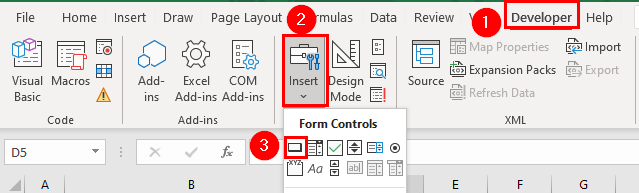


1885

- بیا، د مطلوب ډیټا رینج غوره کړئ او د تڼۍ اختیار کېکاږئ.

- په پای کې، تاسو به مطلوب پایله ترلاسه کړئ.

نور ولولئ: <7 په Excel کې د نمبر فارمیټ کوډ کارولو څرنګوالی (13 لارې)
څنګه په Excel کې د غیر عددي ارزښتونو څخه مخکښ زیرو لرې کړو
پدې حالت کې زموږ هدف دا دی د غیر عددي ارزښتونو څخه مخکښ صفر لرې کول. غیر عددي معنی چې دا به ځینې متنونه یا هر هغه څه ولري چې شمیره نه وي. موږ کولی شو د لاندې ګامونو په تعقیب خپل هدف پوره کړو.
مرحلې:
- په لومړي سر کې د لاندې عکس په څیر یو ډیټا سیټ ترتیب کړئ.

- دوهم، په C5 حجره کې لاندې فورمول داخل کړئ.
=IF(LEFT(B5) = "0", RIGHT(B5, LEN(B5)-1), B5) 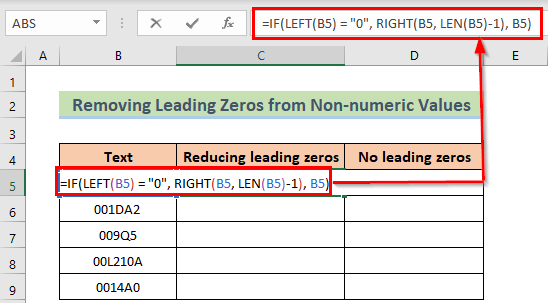
- دریم، که تاسو د Enter تڼۍ کیکاږئ، تاسو به د حجرې لپاره پایله ترلاسه کړئ او بیا به د ډکولو دستګاه وکاروئ. 7> په ټولو مطلوبو حجرو کې د فورمول پلي کولو لپاره.

- پرته، تاسو به د دې کالم پایله ترلاسه کړئ.

- وروستی، که تاسو د کالم D لپاره مرحلې پلي کړئ نو تاسو به مطلوب پایله ترلاسه کړئ.
51
پایله
له دې وروسته،پورته ذکر شوي میتودونه تعقیب کړئ. په امید سره، دا طریقې به تاسو سره په ایکسل کې د مخکښو صفرونو لرې کولو کې مرسته وکړي. موږ به خوښ شو چې پوه شو چې ایا تاسو کولی شئ دنده په بل ډول اجرا کړئ. د دې ډول نورو مقالو لپاره ExcelWIKI ویب پاڼه تعقیب کړئ. مهرباني وکړئ په لاندې برخه کې نظرونه، وړاندیزونه، یا پوښتنې اضافه کړئ که تاسو کوم ګډوډي لرئ یا له کومې ستونزې سره مخ شئ. موږ به په خپله کچه هڅه وکړو چې ستونزه حل کړو یا ستاسو وړاندیزونو سره کار وکړو.

